"Rose"
Para este tutorial estoy usando el precioso y sexy tube de José A Cano llamado "Rose"
está disponible en:
Tambien estoy usando el estupendo kit que para el ha creado Bibi´s Collection llamado "Rosso"
disponible en:
Se necesita tener licencia para poder usar el tube y el kit, podeis conseguirla en Satc
este tutorial esta destinado a ser simplemente una guia, y cualquier parecido con otro es pura coincidencia
guardar el trabajo amenudo por si surge algun imprevisto o se cierra el programa, tener en cuenta el tamaño de los elementos del kit, redimensionando cuando sea necesario y adaptandonos a las medidas del paño que abrimos al empezar
---------------------------------------------------------------------------
MATERIALES
programas: Paint Shop Pro, estoy usando la versión 9 . Animation Shop 3.05
filtros xero porcelain, blend emboss, máscara estoy usando una de Simone mask-0117 podeis conseguirla AQUI, fuente que estoy usando es Australian Sunrise podeis descargar AQUI
animacion de SimoneAni-525 que podeis conseguir AQUI
----------------------------------------------------------------------------------------
Empezaremos por elaborar la máscara que previamente tenemos ya guardada, para ello elegimos del kit el papel 4, aplicamos y fusionamos grupo, abrimos un paño nuevo de 800x800 seleccionamos con la barita magica, copiamos máscara y pegamos dentro de la selección, anulamos selección
empezaremos añadiendo elementos al paño, empezando por los siguientes
elemento: 24, 22, 47, 36, 12, 18,este elemento lo duplicamos y ponemos uno mas bajo que otro, le damos el filtro blend emboss con los valores como muestro en la captura
elemento:28, 45, 31 aplicamos tambien a este el filtro blend emboss con los mismos valores
elemento 56 imagen (espejo) aplicamos nuevamente el mismo filtro y los mismos valores
elemento 32 imagen (espejo), en un lugar visible añadimos los creditos del tube, del kit, nuestra licencia y nuestro nombre, el tube lo abrimos en el programa y lo adaptamos al tamaño del paño, pero lo reservamos para despues acoplarlo cuando lo tengamos en el animator, fusionamos capas visibles
aplicamos el xero porcelain con estos valores
----------------------------------------------------------------------------------
abrimos el Animation Shop 3.05 y elegimos la animacion, veremos cuantos paños tiene, en este caso la que yo puse tiene 16 marcos, regresamos al psp9 copiamos el tag y en el animator pegamos como nueva animación, duplicaremos tantos marcos como tiene la animación, con las teclas Ctrl +L iremos duplicando hasta conseguir los 16 marcos, teniendo ya los dos con esos marcos iremos al primer marco de la animacion, damos arriba en editar, seleccionar todo, hacemos lo mismo en el primer marco del tag
editar seleccionar todo, de nuevo en la animacion, editar, copiar, despues en el tag editar pegar dentro del marco seleccionado, yo lo hice dos veces, poniendo asi la misma animacion y quedando duplicada
ahora regresamos al psp9, copiamos el tube y lo llevamos al animator pegando como nueva animacióin
lo duplicamos tambien 16 veces de la misma forma que hicimos antes, y repetimos lo mismo, en el primer marco del tube, editar, seleccionar todo, editar, copiar y en el primer marco donde tenemos ya la animacion pegar dentro del marco seleccionado, con cuidado de que nos quede centrado y bien puesto
si lo quereis con fondo ir a la animación:. Propiedades de animación, seleccione Opaco y cambian de color a blanco
para guardarlo daremos primero en la herramienta de ver animación, guardar como, y elegimos el nombre con el que queremos guardar y seguimos los paso que nos indica
-------------------------------------------------------------------------------------------
y este tag es para la creadora del fantastico kit
TUTORIAL CREADO EL 26/10/2013




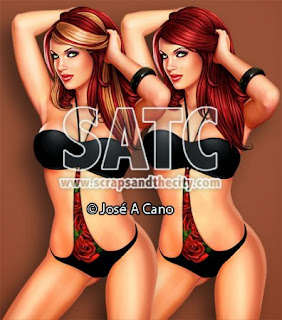







No hay comentarios:
Publicar un comentario